Définir des conditions et des opérations de tâche de stockage
Vous pouvez utiliser un éditeur visuel pour définir les conditions et les opérations d’une tâche de stockage.
Important
Stockage Azure Actions est actuellement en préversion et est disponible dans ces régions. Pour connaître les conditions juridiques qui s’appliquent aux fonctionnalités Azure en version bêta, en préversion ou plus généralement non encore en disponibilité générale, consultez l’Avenant aux conditions d’utilisation des préversions de Microsoft Azure.
Une opération est une action effectuée sur chaque objet qui répond aux conditions définies dans la tâche. Une condition contient une ou plusieurs clauses conditionnelles. Chaque clause définit la relation entre une propriété et une valeur. Pour exécuter une opération définie dans la tâche de stockage, les termes de cette relation doivent être remplis par chaque objet.
Pour en savoir plus, consultez Propriétés, opérateurs et opérations dans les conditions de tâche de stockage.
Ouvrir l’éditeur de conditions
Accédez à la tâche de stockage dans le Portail Azure, puis, sous Stockage gestion des tâches, sélectionnez Conditions.
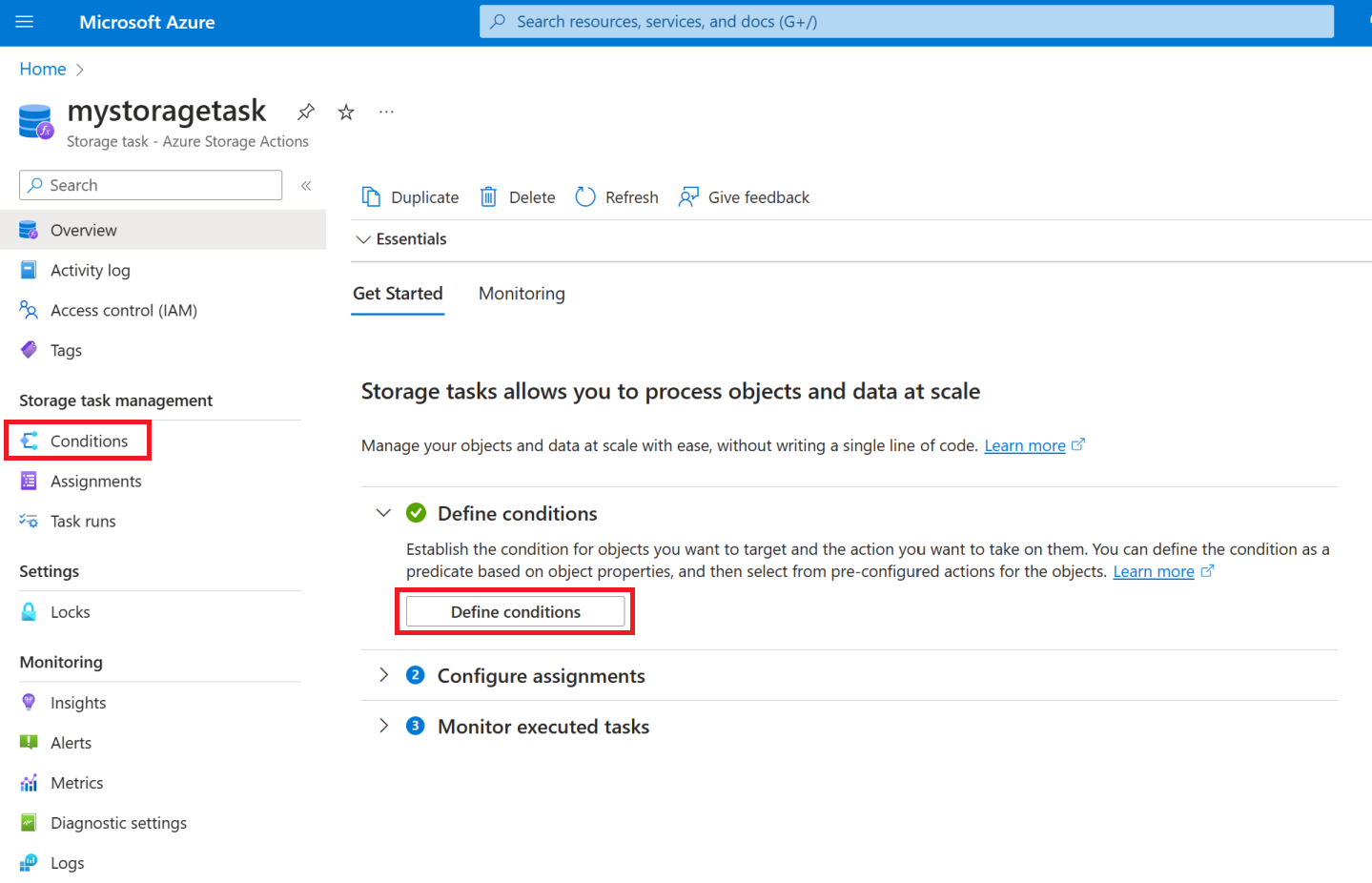
L’onglet Générateur de visuels du volet Conditions s’affiche.
Définir les conditions
Définissez une condition en ajoutant des clauses. Une clause définit la relation entre une propriété et une valeur. Pour exécuter une opération définie dans la tâche de stockage, les termes de cette relation doivent être remplis par chaque objet.
Ajouter et supprimer des clauses
Pour ajouter une clause, sélectionnez Ajouter une nouvelle clause et supprimez une clause, sélectionnez l’icône de suppression(![]() ) qui apparaît en regard de celle-ci.
) qui apparaît en regard de celle-ci.
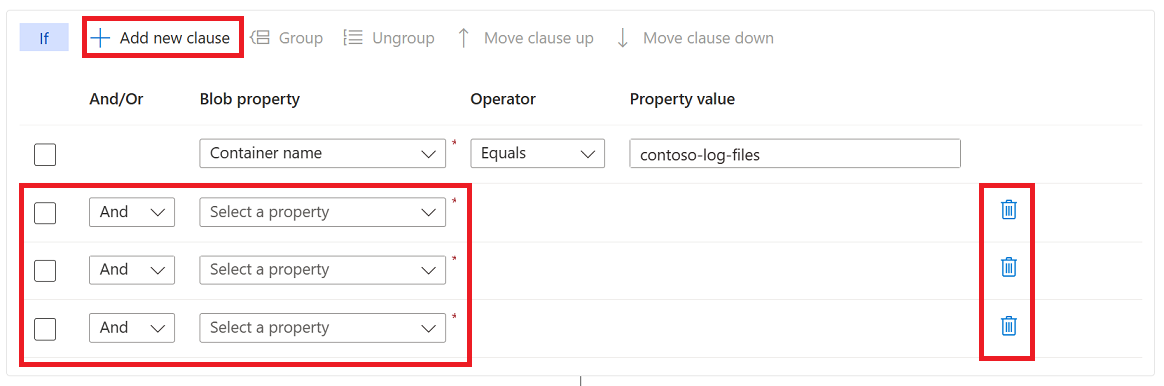
Spécifier les termes d’une clause
Pour définir une clause, choisissez une propriété, spécifiez une valeur pour cette propriété, puis choisissez un opérateur qui les lie ensemble.
Choisir une propriété
Dans la liste déroulante des propriétés d’objet blob, choisissez une propriété. Consultez les propriétés d’objet blob prises en charge.
L’exemple suivant sélectionne la propriété de nom d’objet blob.
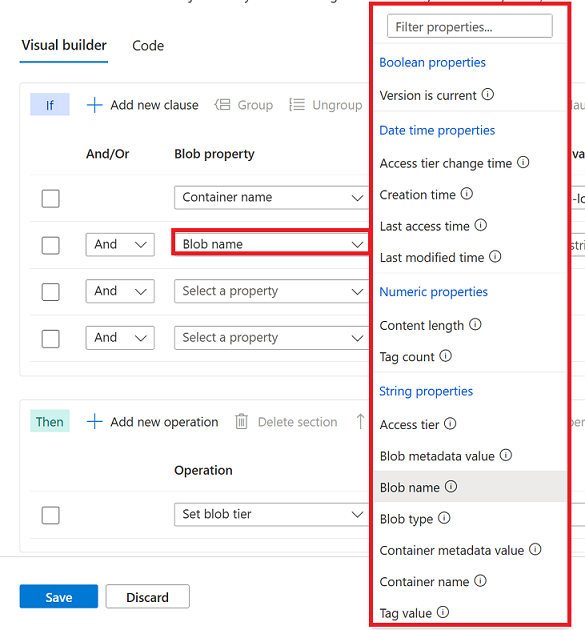
Choisir une valeur et un opérateur
Dans la zone Valeur de propriété, entrez une valeur et, dans la liste déroulante Opérateur, choisissez un opérateur. Consultez les opérateurs pris en charge.
L’exemple suivant spécifie une valeur .log avec l’opérateur Ends. Cette condition permet à l’opération définie dans cette tâche de stockage d’exécuter uniquement sur des objets blob qui ont une .log extension de fichier.
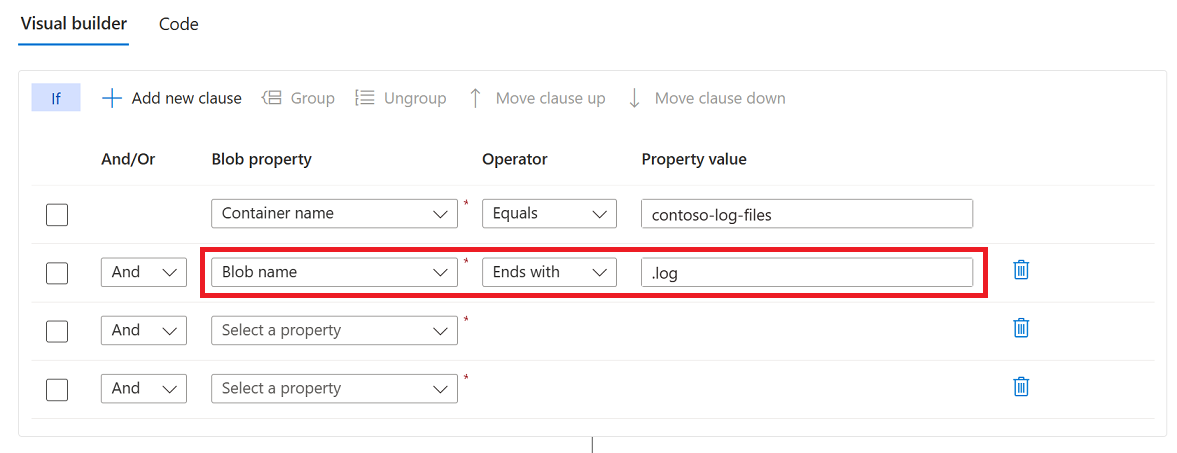
Utiliser un caractère générique carte dans les valeurs de chaîne
Vous pouvez utiliser les * caractères génériques carte ? dans la valeur d’une propriété de chaîne. Le * caractère représente zéro ou plusieurs caractères tandis qu’un ? caractère représente exactement un caractère.
Par exemple, si vous souhaitez que votre clause évalue la valeur true uniquement pour les objets blob qui sont des documents Word, vous utiliserez la chaîne *.docx. Toutefois, si vous souhaitez que seuls les documents soient nommés avec un caractère unique tel que 1.docx ou 2.docx, vous utiliseriez la chaîne ?.docx.
Vous pouvez utiliser ou n’importe * ? où dans une chaîne. Vous pouvez échapper à ces caractères en ajoutant un \ juste avant le caractère.
Référencer une valeur à partir des métadonnées d’objet
Les clauses qui incluent une propriété de date et d’heure peuvent référencer une valeur à partir des métadonnées d’un conteneur ou d’une balise d’index d’un objet blob. Ces valeurs sont obtenues dynamiquement au moment de l’exécution de la tâche.
Dans votre compte de stockage, vous pouvez ajouter une clé aux métadonnées d’un conteneur ou aux balises d’index d’un objet blob. La valeur de cette clé doit être un intervalle de temps au format ISO 8601. Par exemple, vous pouvez ajouter une clé nommée retainfor avec une valeur de chaîne représentant PT5M un intervalle de cinq minutes.
Pour référencer une clé, sélectionnez le lien Modifier qui apparaît dans la colonne Valeur de propriété. Ensuite, dans la boîte de dialogue Sélectionner une valeur , sélectionnez métadonnées de conteneur ou balises d’index d’objet blob.
L’exemple suivant ajoute la propriété Heure de création , l’opérateur Antérieur à l’opérateur et fait référence à une clé nommée retainFor dans les balises d’index de chaque objet blob évalué.
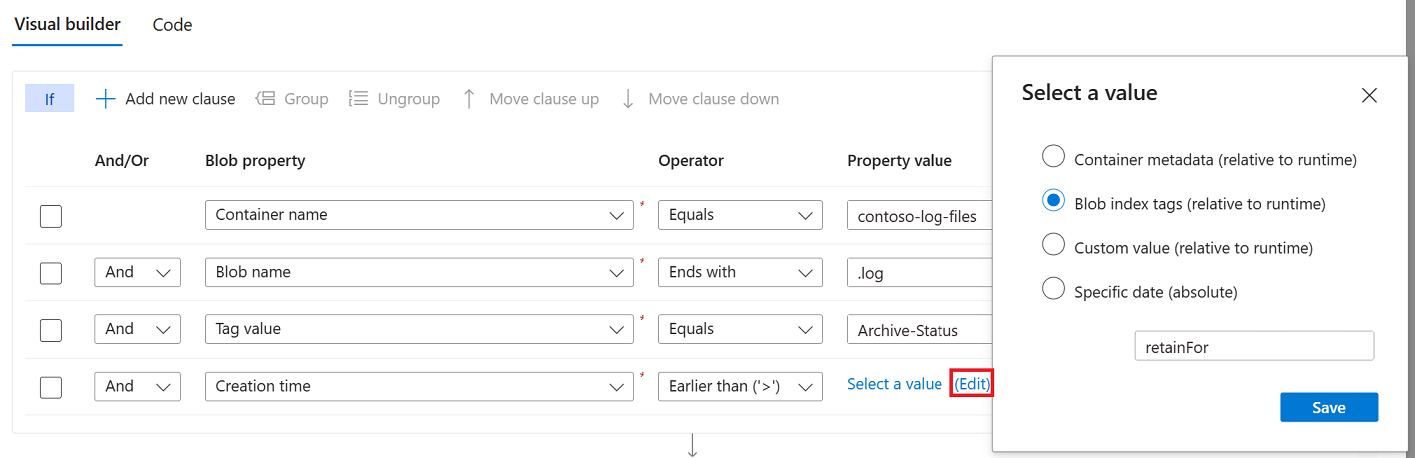
Cette condition teste si un objet blob a été créé plus tôt qu’une certaine durée de temps par rapport à maintenant (la date et l’heure actuelles). Par exemple, si la valeur récupérée à partir de la retainFor balise est de cinq minutes, cette condition case activée s si l’objet blob a été créé il y a plus de 5 minutes.
Remarque
Dans l’onglet Code , vous verrez la logique de cet exemple représenté d’une manière légèrement différente. Le code généré teste si l’heure actuelle est supérieure à la durée de création et l’intervalle de temps. Les deux représentations produisent le même résultat.
Si la clé n’est pas présente pour un objet évalué, la condition prend la valeur false. Si la valeur de clé est une chaîne qui n’est pas conforme à la norme ISO 8601 , une erreur est signalée dans le rapport d’exécution.
Appliquer et/ou à une clause
Vous ajoutez And ou Or à une clause. Spécifiez et si vous souhaitez cibler des objets qui répondent aux critères de la clause actuelle et de la clause précédente de la condition. Spécifiez ou ciblez des objets qui répondent au critère dans la clause actuelle ou la clause précédente.
L’exemple suivant montre des clauses qui utilisent And. Dans cet exemple, la tâche de stockage cible les objets qui ont une .log extension et qui ont une balise nommée définie ReadyArchive-Status sur .

Modifier l’ordre des clauses
Vous pouvez organiser des clauses dans un ordre que vous pensez améliorer les performances d’une exécution de tâche. Par exemple, au lieu de tester tous les objets blob d’un compte par rapport à un filtre de noms, vous pouvez élever une clause qui cible un conteneur spécifique. Ce petit ajustement peut empêcher la tâche d’effectuer des évaluations inutiles.
Tout d’abord, sélectionnez la clause. Ensuite, sélectionnez Déplacer la clause vers le haut ou déplacer vers le bas pour modifier sa position dans la liste.
L’exemple suivant montre le résultat de la sélection d’une clause, puis de la sélection de la clause Move vers le haut.
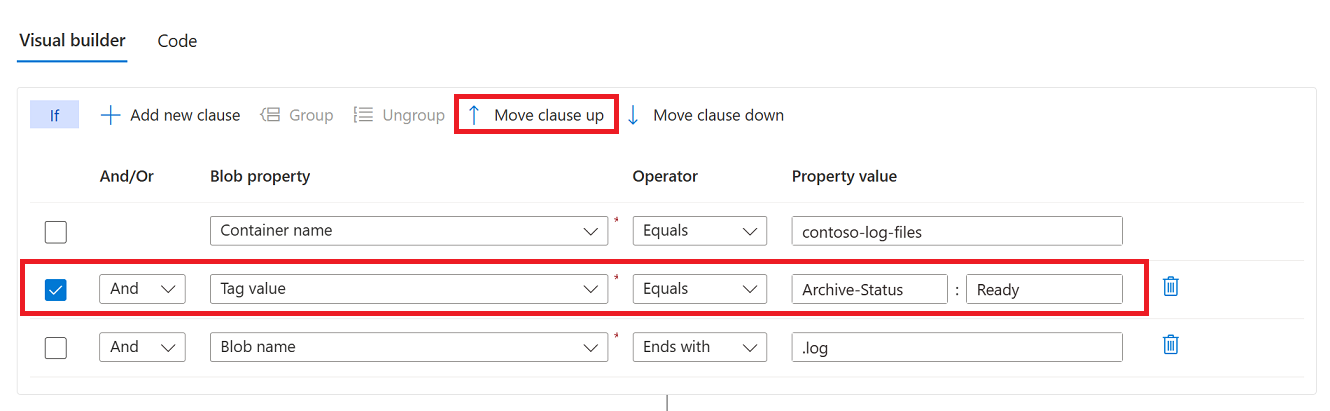
Clauses group et dissocier
Les clauses groupées fonctionnent en tant qu’unité unique distincte du reste des clauses. Le regroupement de clauses est similaire à l’insertion de parenthèses autour d’une équation mathématique ou d’une expression logique. L’opérateur And ou Or de la première clause du groupe s’applique à l’ensemble du groupe.
Sélectionnez la case activée box qui apparaît en regard de chaque clause que vous souhaitez regrouper. Ensuite, sélectionnez Groupe.
L’exemple suivant montre deux conditions regroupées. Dans cet exemple, l’opération s’exécute si un objet blob a l’extension .log et qu’une balise nommée Archive-Status est définie sur la valeur du Ready fichier ou si le fichier n’a pas été accessible en 120 jours.
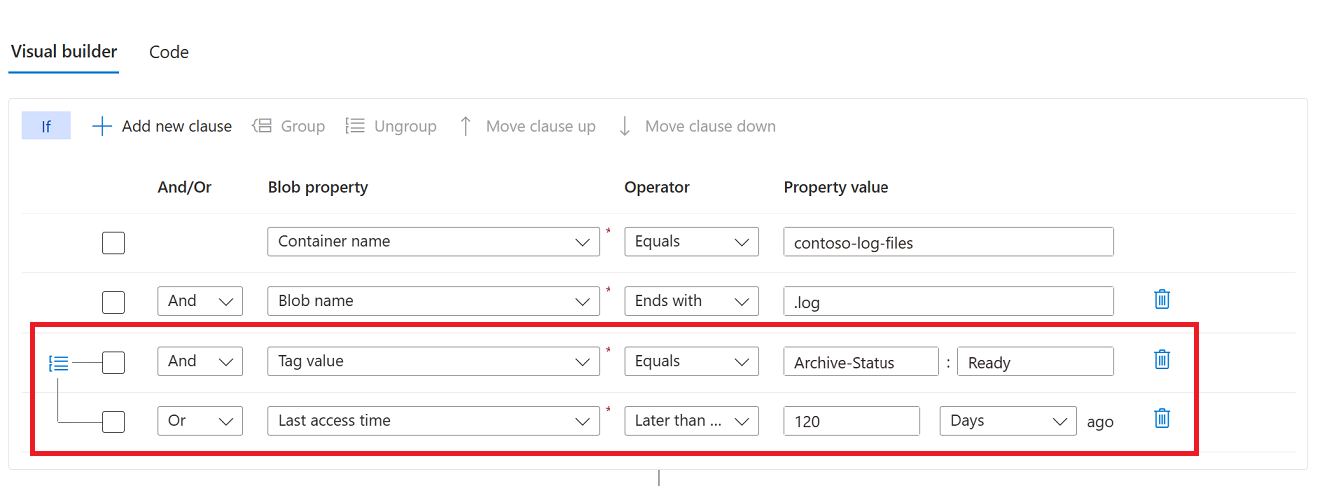
Pour dissocier les clauses, sélectionnez l’icône dissocier (![]() ) ou sélectionnez chaque clause du groupe, puis sélectionnez Dissocier.
) ou sélectionnez chaque clause du groupe, puis sélectionnez Dissocier.
Afficher un aperçu de l’effet des conditions
Vous pouvez afficher une liste d’objets blob qui seraient affectés par les conditions que vous avez définies. Dans l’éditeur de conditions, sélectionnez Conditions d’aperçu.
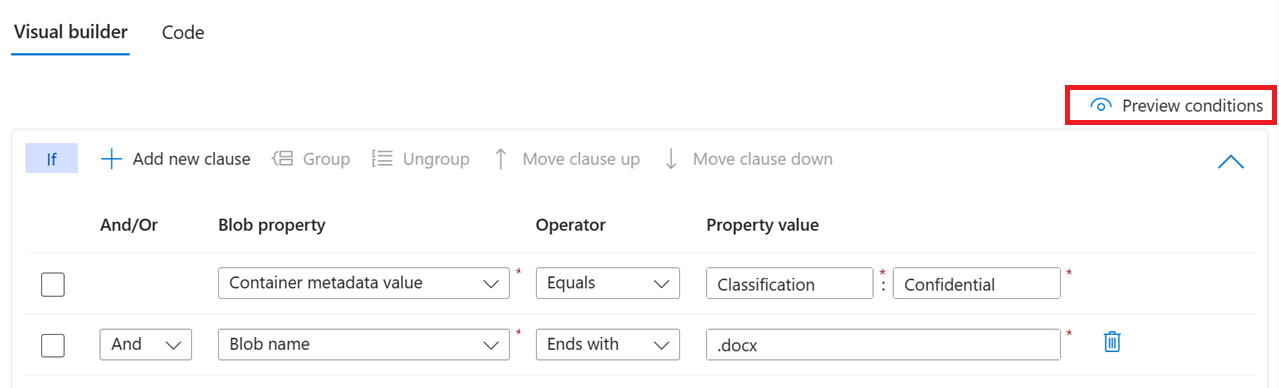
Dans les conditions d’aperçu, vous pouvez spécifier un abonnement cible, un compte de stockage et un conteneur. Étant donné qu’une préversion ne peut afficher que 5 000 objets blob, vous pouvez également spécifier un préfixe pour affiner la liste.
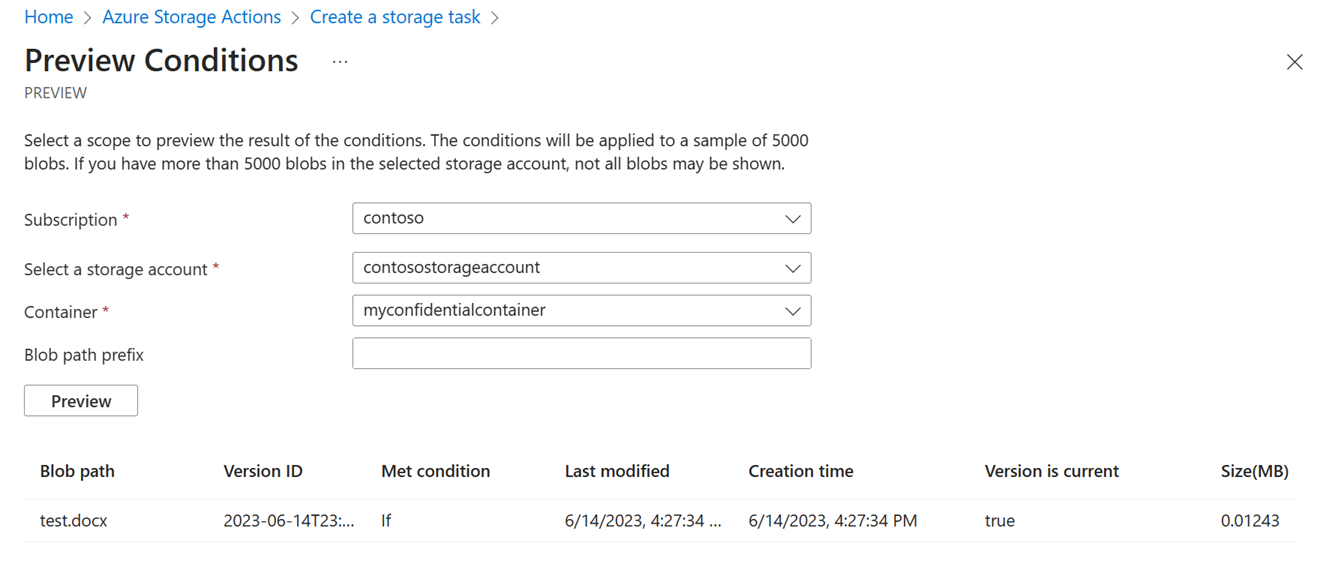
Définir des opérations
Une opération est une action effectuée sur chaque objet qui répond aux conditions définies dans la tâche.
Ajouter et supprimer des opérations
Pour ajouter une opération, sélectionnez Ajouter une nouvelle opération et pour supprimer une opération, sélectionnez l’icône de suppression(![]() ) qui apparaît en regard de celle-ci.
) qui apparaît en regard de celle-ci.
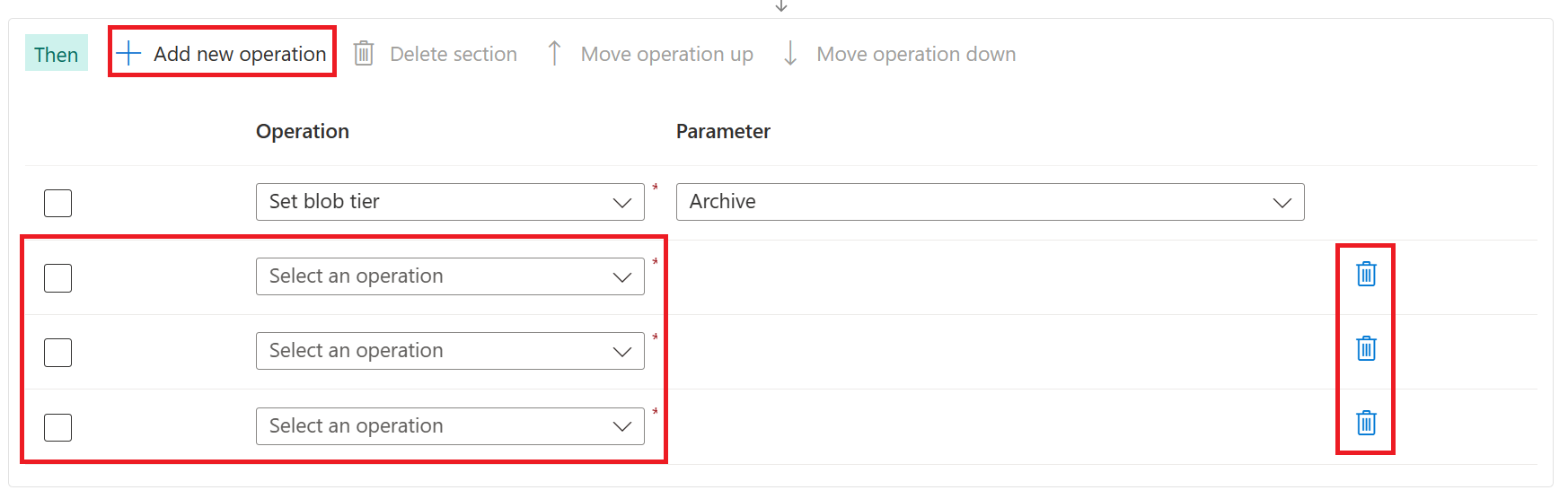
Choisir une opération
Dans la liste déroulante Opération , choisissez une opération. Consultez les opérations prises en charge.
L’exemple suivant sélectionne la propriété Définir les balises d’objet blob.
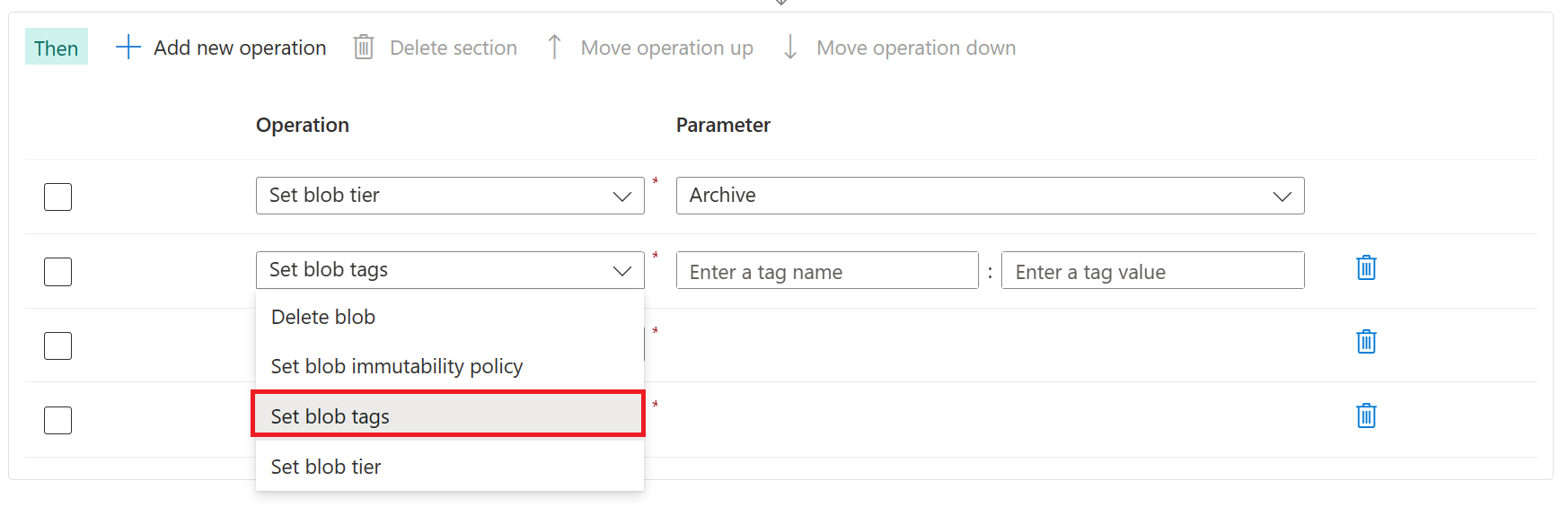
Choisir un paramètre
Entrez ou sélectionnez les paramètres appropriés pour l’opération.
L’exemple suivant définit la Archive-Status balise sur la valeur Archived.

Modifier l’ordre des opérations
Vous pouvez organiser des opérations dans n’importe quel ordre.
Dans cet exemple, l’ordre existant est logique. Les objets blob sont d’abord archivés et les balises sont définies. Il n’est pas judicieux de définir la balise avant de modifier le niveau uniquement si la tentative de modification du niveau d’un objet blob n’a pas réussi. Si l’opération d’étiquette d’objet blob définie apparaît en premier dans la liste, vous pouvez envisager de déplacer cette opération sous l’opération de niveau Blob défini.
Pour déplacer une opération, sélectionnez la case activée box qui apparaît en regard de celle-ci. Ensuite, sélectionnez Déplacer l’opération vers le haut ou déplacer vers le bas pour modifier sa position dans la liste.
Voir aussi
Commentaires
Bientôt disponible : Tout au long de 2024, nous allons supprimer progressivement GitHub Issues comme mécanisme de commentaires pour le contenu et le remplacer par un nouveau système de commentaires. Pour plus d’informations, consultez https://aka.ms/ContentUserFeedback.
Envoyer et afficher des commentaires pour